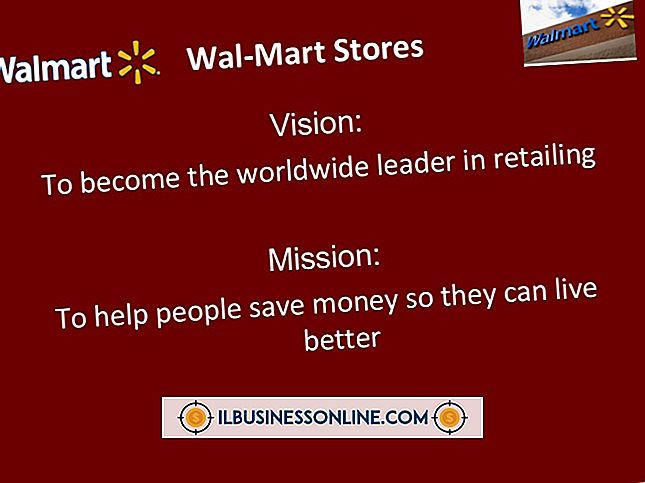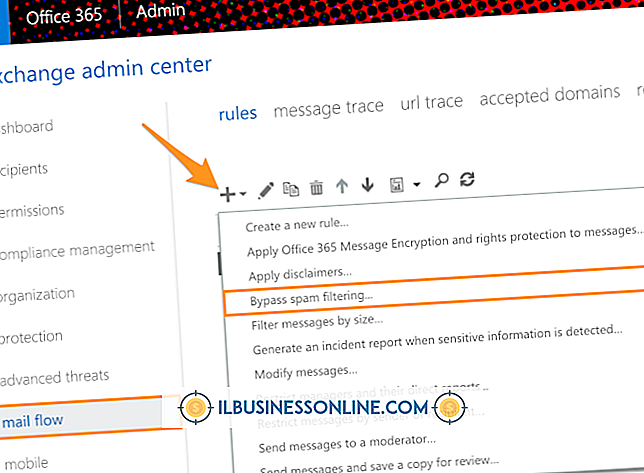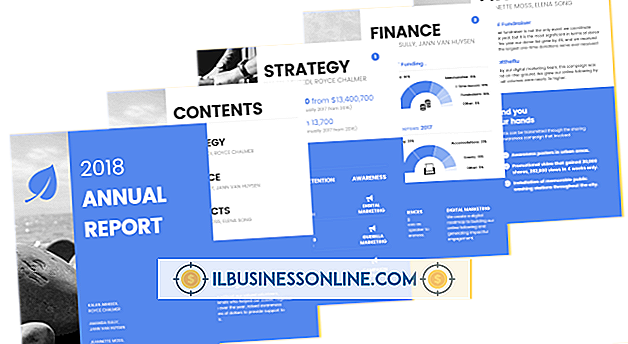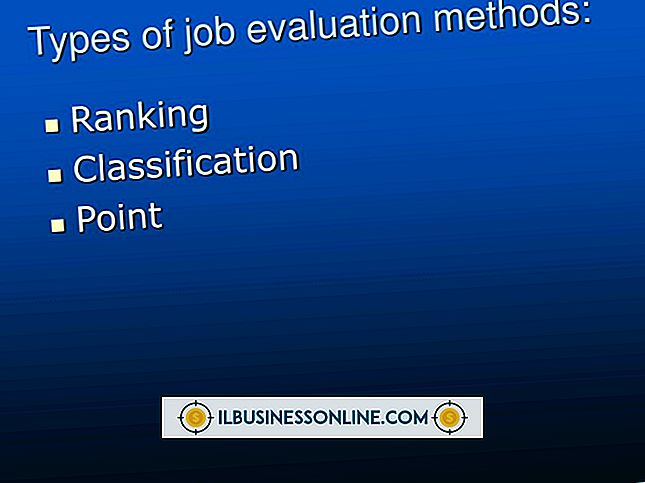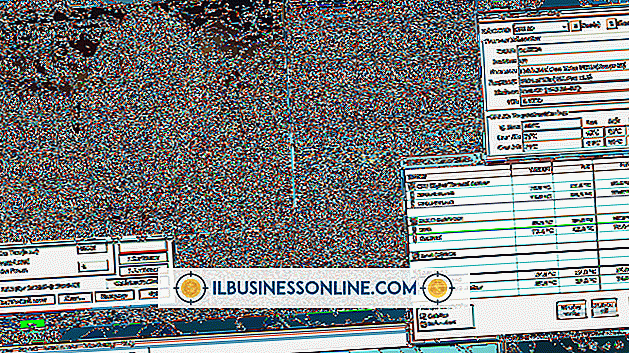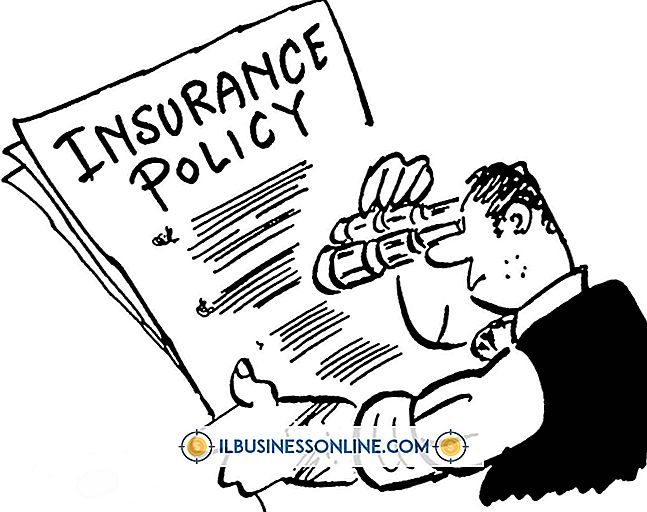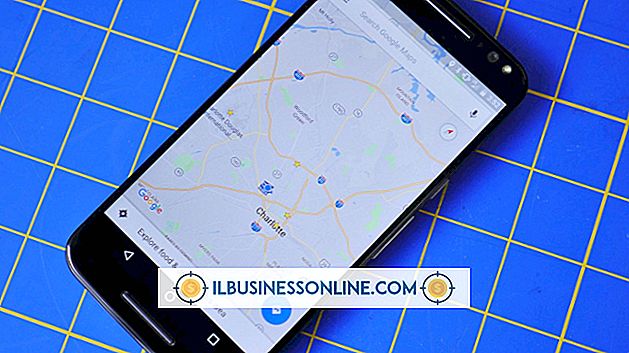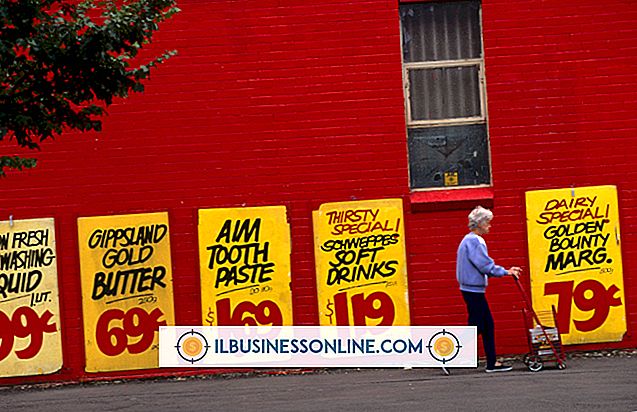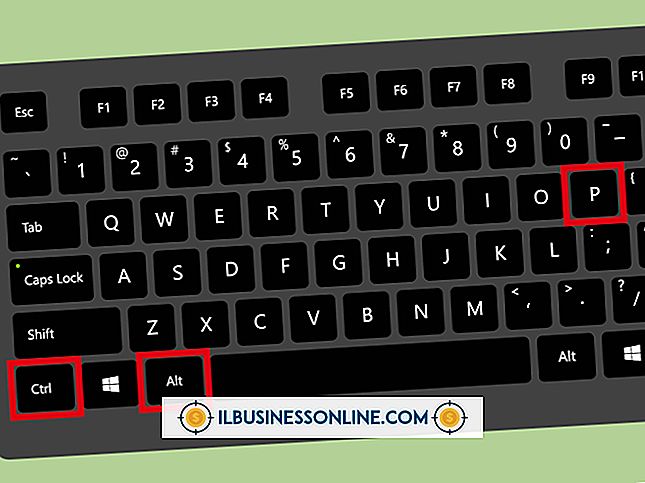Cara Memperbaiki Resolusi Internet Explorer

Meskipun Anda telah mengatur resolusi layar komputer Anda ke pengaturan yang direkomendasikan di Display applet di Control Panel, Internet Explorer mungkin tidak terlihat tepat bagi Anda. Mungkin halaman muncul terlalu besar atau kecil, atau mungkin ukuran font tidak aktif. Internet Explorer berisi fitur aksesibilitas bawaan yang memungkinkan Anda untuk mengubah resolusi halaman Web yang ditampilkan. Anda dapat menggunakan pengaturan ini untuk memperbaiki perubahan yang tidak disengaja yang dibuat oleh Anda atau karyawan lain di masa lalu, atau untuk membuat halaman Web lebih mudah bagi Anda untuk melihatnya.
1.
Klik panah bawah di sebelah kaca pembesar. Atau, klik ikon roda gigi dan arahkan mouse Anda ke "Zoom".
2.
Pilih "100%." Ini adalah pembesaran standar dan salah satu pengaturan resolusi paling umum yang bisa diubah secara tidak sengaja. Jika penglihatan Anda bukan yang terbaik, atau jika monitor Anda dipasang kembali di meja Anda, mengatur perbesaran menjadi 125 persen lebih baik.
3.
Klik "Alat" dan "Opsi Internet."
4.
Klik tombol "Font". Menu ini memungkinkan Anda untuk menentukan font yang digunakan pada halaman Web tanpa jenis font yang dikodekan.
5.
Pilih halaman Web dan font teks biasa yang paling cocok untuk Anda, dan klik "OK."
6.
Klik tombol "Aksesibilitas". Di sini Anda dapat mengganti jenis font yang dikodekan ke halaman Web dan mengganti font yang Anda tentukan dalam menu Font.
7.
Centang kotak di sebelah "Abaikan gaya font yang ditentukan pada halaman web" dan "Abaikan ukuran font yang ditentukan pada halaman web" dan klik "OK."
Tip
- Anda juga dapat mengubah perbesaran di Internet Explorer dengan menekan "Ctrl-Plus" untuk meningkatkan, "Ctrl-Minus" untuk mengurangi, dan "Ctrl-0" untuk kembali ke 100 persen.